Desde hace algún tiempo llevaba con la idea de intentar montar WordPress en IIS sobre SQL Server, aprovechando las mejoras que están haciendo los chicos de Microsoft para ejecutar PHP en su servidor web ( [1], [2] y [3]). Hoy lo he conseguido así que os cuento cómo hacerlo vosotros (mis pruebas fueron sobre un windows7 con IIS 7, SQL server 2008 y PHP 5.4.12RC1-Win32-VC9-x86).
Dando por sentado que tenemos instalado PHP en nuestro IIS, hay que instalar las extensiones de PHP para SQL Server. Tras descargar el fichero, descomprimirlo, llevar las librerías adecuadas a la carpeta ‘ext’ de nuestra instalación de PHP ya podemos conectarnos a SQL Server con PHP. ¿Que qué librerías son las adecuadas? Al descomprimir el fichero con los drivers encontraremos que los tenemos para php 5.3 y 5.4.Además, en cada una de ellas, los tenemos en su version «thread safe» ( busca «_ts» en nombre del archivo) y «non thread safe» ( busca «_nts» en nombre del archivo). En mi caso, como estoy trabajando con php 5.4.12 en Windows 7 utilizaré «php_pdo_sqlsrv_54_ts.dll» y «php_sqlsrv_54_ts.dll«.
¿Cómo compruebo que los drivers están correctamente instalados?
Desde una consola de ms-dos ejecuta:
php.exe -m
que debe generate una lista con los módulos disponibles, en donde deben aparecen los que acabamos de instalar.
Lo siguiente es descargamos la última versión de WP desde la página oficial ( http://wordpress.org/ ), o su versión en español ( http://es.wordpress.org/ ), que hoy es la 3.5.1. Para poder conectarlo con SQL server, en lugar de mySQL, hacemos uso de WordPress Database Abstraction, a día de hoy en su versión 1.1.4.
Lo descargamos, descrompimimos y seguimos las instrucciones que nos proporciona el documento README.txt, que viene dentro del plugin:
1. Upload wp-db-abstraction.php and the wp-db-abstraction directory to wp-content/mu-plugins. This should be parallel to your regular plugins directory. If the mu-plugins directory does not exist, you must create it. 2. Put the db.php file from inside the wp-db-abstraction.php directory to wp-content/db.php 3. Visit $your_wordpress_url/wp-content/mu-plugins/wp-db-abstraction/setup-config.php to generate your wp-config.php file 4. Install WordPress normally 5. Visit $your_wordpress_url/wp-content/mu-plugins/wp-db-abstraction/setup-config.php to generate your wp-config.php file
Lo importante es que, para ejecutar el instalador, en lugar de ir a
http://instalacion.de.wordpress/wp-admin/setup-config.php
vayamos a:
http://instalacion.de.wordpress/wp-content/mu-plugins/wp-db-abstraction/setup-config.php
ya que la primera dirección corresponde con el asistente para instalar sobre mySQL y el segundo es para hacerlo sobre SQLServer (lo que nosotros queremos). Ahora sólo nos queda seguir el asistente e instalar nuestro WP, a lo que debo añadir que, a la hora de seleccionar el tipo de base de datos, tuve que elegir «PDO_sqlsrv» porque con la otra opción, «SQL Server using MS PHP driver», no instalaba correctamente (probadlo y me decís).
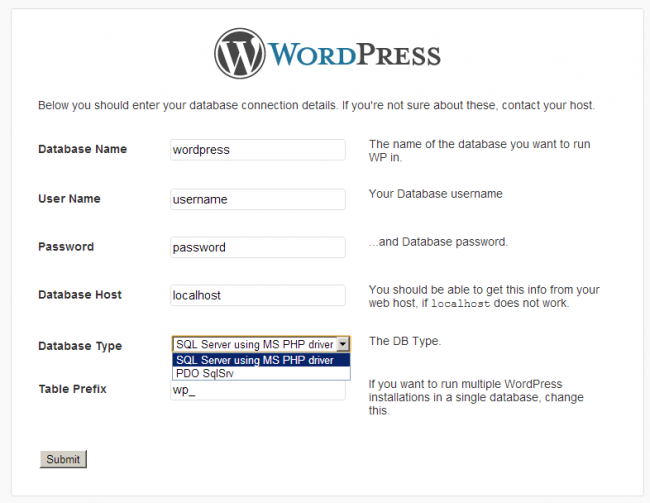
si habéis seguido los pasos correctamente debierais tener vuestra instalación de WordPress corriendo en IIS sobre SQL Server. Como nota final, y que me tuvo un rato largo resolverlo (por no buscar en Internet, orgulloso que es uno), si al acceder al blog no veis ningún post o si añadís alguno y tampoco salen daros una vuelta por este hilo del foro de WordPress Database Abstraction: Not showing posts.
Referencias.
- http://www.iis.net/learn/application-frameworks/install-and-configure-php-applications-on-iis/using-fastcgi-to-host-php-applications-on-iis
- http://www.iis.net/learn/application-frameworks/install-and-configure-php-applications-on-iis/using-fastcgi-to-host-php-applications-on-iis-60
- http://www.iis.net/downloads/microsoft/fastcgi-for-iis
